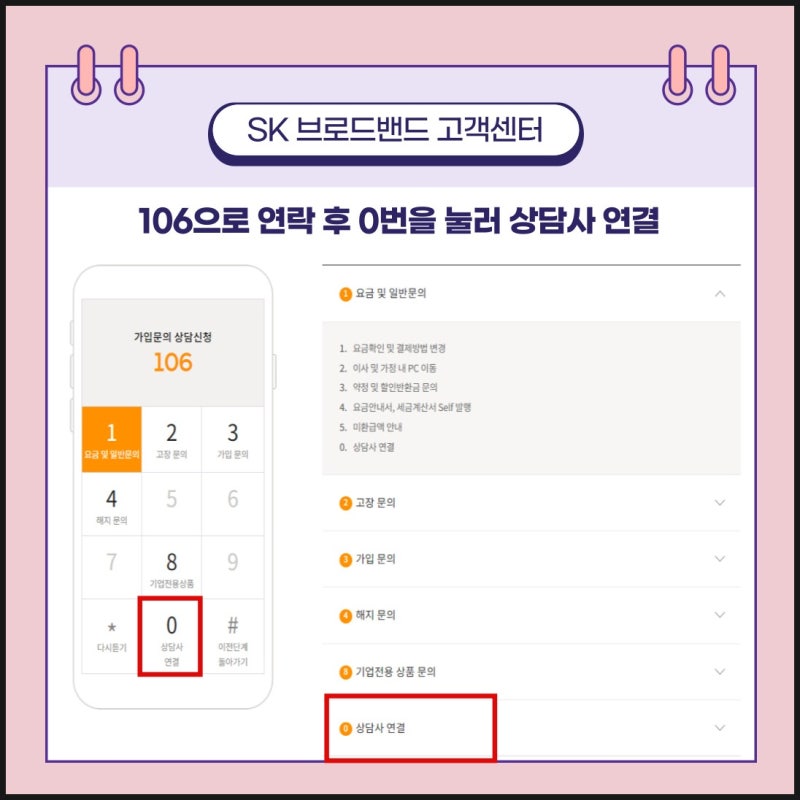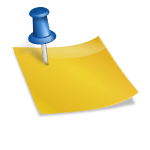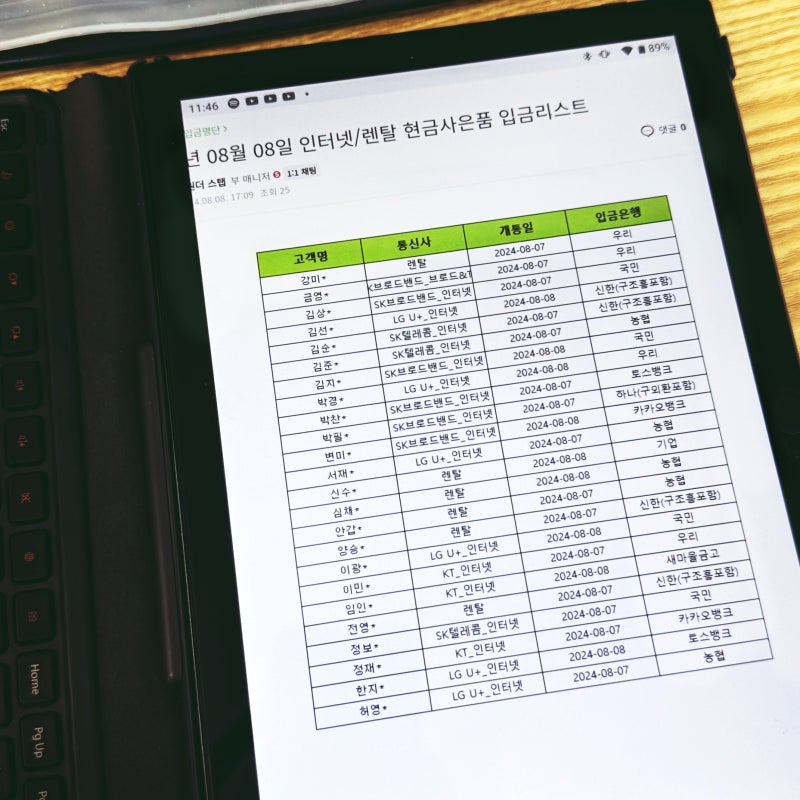안녕하세요, 비싸다. 요즘 PC보다 스마트폰이나 태블릿을 더 많이 사용하시나요? 무제한 요금제가 아니라면 Wi-Fi 라우터를 설치해야 합니다. 아주 쉬운 설치인데도 설정 방법을 모르시는 분들이 계셔서 사람을 불러서 설정을 하기도 합니다. 이 글을 보시면 아무한테도 전화하지 말고 직접 해보세요 어려운거 하나도 없이 그냥 따라오시면 됩니다.
라우터 설정 방법
공유기의 WiFi를 설정하기 전에 먼저 공유기에 연결해야 합니다. 모든 회사의 모든 제품 라우터는 WAN 포트와 LAN 포트로 나뉩니다.. WAN 포트는 통신사에서 오는 인터넷 회선을 연결합니다.포트가 닫혀 있습니까 LAN 포트는 컴퓨터에 연결합니다.항구. 일반적으로 사용되는 5포트 라우터에는 WAN 포트 1개와 LAN 포트 4개가 있습니다.
WAN 포트 및 LAN 포트 확인 방법
라우터의 포트를 보면 WAN 포트만 서로 분리되어 있을 것입니다. LAN 포트가 잘 연결되어 있습니다.
WAN 포트는 유일한 포트입니다. 여러 포트 함께 고정하는 LAN 포트
1. Telco에서 오는 메인 인터넷 케이블을 WAN 포트에 연결합니다.
2. 공유기의 LAN 포트와 PC를 연결합니다.
IPTIME 공유기 WIFI 설정 방법
1. 인터넷 검색창을 열고 주소창에 192.168.0.1 입력 후 엔터

그림과 같이 로그인 창이 열립니다. 로그인 이름은 admin, 비밀번호는 admin으로 입력하고 CAPTCHA 입력 후 로그인 버튼 클릭
그런 다음 기어 모양의 관리 아이콘을 클릭합니다.
2. 왼쪽 메뉴 탐색기에서 무선 설정/보안을 클릭하면 아래 그림과 같이 오른쪽 화면이 나타납니다. 5GHz 기본 무선 네트워크; 표준 2.4GHz 무선 네트워크가 보입니다. 5G 및 2.4G 네트워크 이름과 비밀번호만 설정하면 됩니다.
단, 공유기 등급이나 가격에 따라 5GHz는 지원되지 않을 수 있습니다. 이 경우 2.4GHz만 설정하면 됩니다.
5G의 속도에 대한 대가로 Wi-Fi 신호는 짧은 거리를 가지고 있습니다. 2.4G는 느리지만 Wi-Fi 신호는 먼 길을 갑니다.
라우터와 거리를 두고 Wi-Fi를 사용하고 싶다면 느리지만 안정적인 2.4G를 사용하는 것이 좋습니다.
임의의 네트워크 이름을 선택하고 인증 및 암호화를 위해 WPA2PSK+ASE(권장)를 선택합니다. 비밀번호는 8자리 이상이어야 합니다. 하단에서 적용을 클릭하고 상단에서 저장을 클릭합니다.

IP Time Router의 WiFi 설정 방법에 대해 알아보았습니다. 저희 블로그를 방문해 주셔서 감사합니다.
제 글이 도움이 되셨으면 합니다^^